Il arrive assez souvent qu'un ensemble deLes paquets d’archives téléchargées comportent des vides, des binaires incomplets et d’autres problèmes qui empêchent l’utilisateur de décompresser correctement les archives. Si vous avez déjà eu à faire face à de telles exceptions lors de l’extraction d’archives compressées, vous devriez envisager AutoUnpack un coup de feu. C'est une application Windows qui utilise le mécanisme PAR2 (célèbre successeur de PAR1) pour vérifier l'achèvement des fichiers téléchargés. Lorsqu'il y a des fichiers binaires incomplets, le système corrige et remplit rapidement les vides des blocs PAR2 pour décompresser / extraire tout le contenu contenu. Une autre fonctionnalité intégrée remarquable est le retrait automatique de toutes les sources - RAR, 7z, ZIP, TS, etc., une fois le décompactage des archives correspondantes terminé.
Pour commencer, vous devez spécifier le dossier d’archive(source) et un emplacement où les archives doivent être extraites. Il surveille systématiquement le dossier source pour les archives. Lorsqu'il trouve une nouvelle archive dans le dossier source spécifié, il commence à les répertorier dans l'interface principale. Etant donné que toutes les archives sont traitées dans l'ordre chronologique, vous avez la possibilité de trier la liste dans différents ordres. Une fois cela fait, cliquez sur Démarrer pour commencer à décompresser les archives.

Par défaut, après le traitement de toutes les archives(déballé ou réparé), il les déplace vers la corbeille. L’application est hautement personnalisable en termes de comportement des fonctionnalités, vous pouvez modifier ce comportement de suppression et personnaliser d’autres options générales à partir de la fenêtre Paramètres. Comme il est principalement conçu pour réparer les archives, il conserve une liste détaillée des statistiques et de l'historique de tous les fichiers traités afin d'examiner les erreurs rencontrées lors de la réparation des archives.
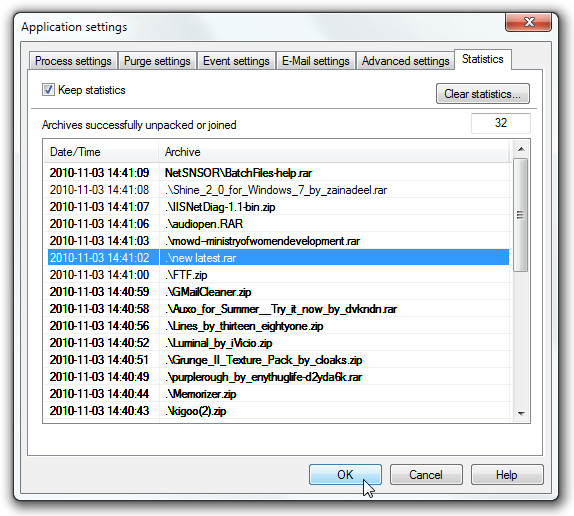
Dans l'onglet Processus, vous pouvez personnaliser tous les paramètres liés au processus - spécifier le mode de processus, activer / désactiver le traitement des sous-dossiers, etc.
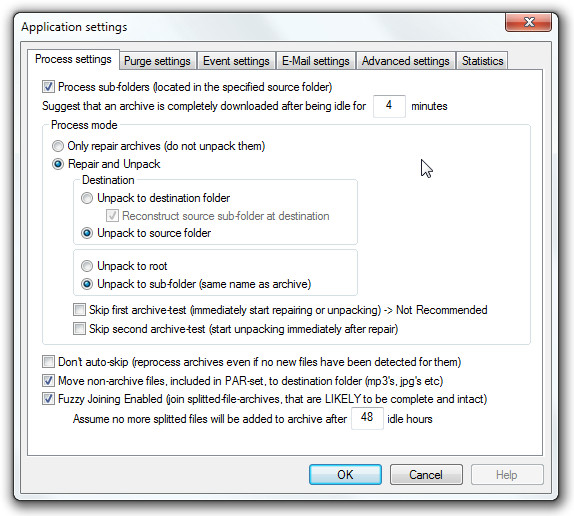
L'onglet Paramètres de purge fait référence à toutes les options spécifiques à la suppression. Vous pouvez soit supprimer définitivement les archives après la suppression, soit laisser l'option par défaut activée.
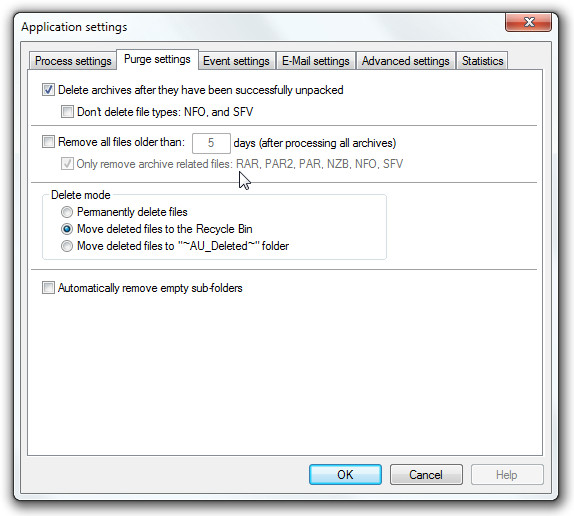
À partir des paramètres d'événement, les paramètres de notification ainsi que d'autres options permettant de redémarrer automatiquement le processus AutoUnpack et de démarrer avec la connexion Windows peuvent être activés / désactivés.
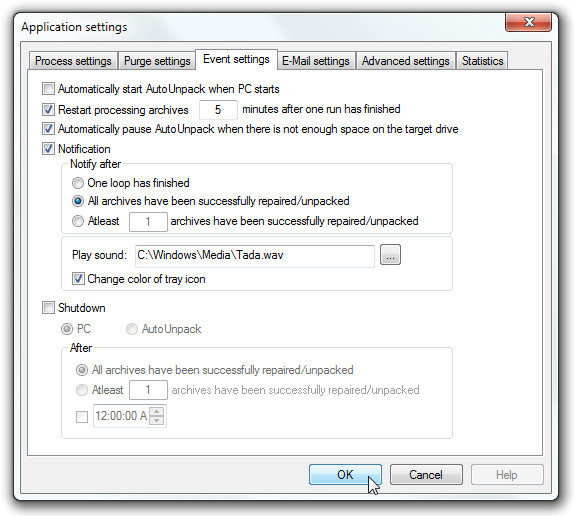
Les paramètres avancés font principalement référence à l'utilisation du processeur. Vous pouvez définir un seuil de processeur pour limiter sa consommation globale.
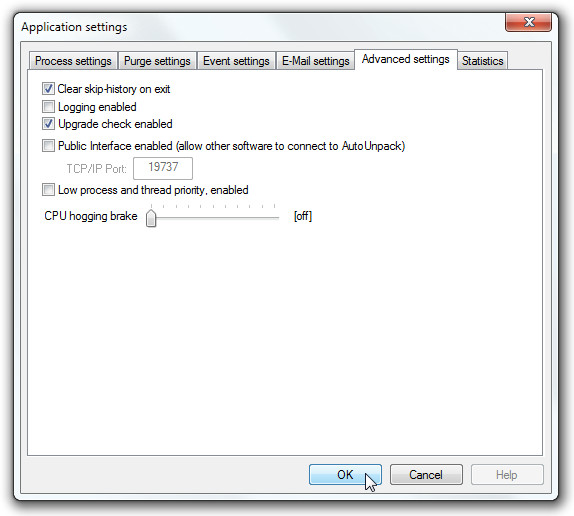
Puisqu'il utilise les fichiers PAR pour automatiquementcompenser les vides et les problèmes dans les fichiers d’archive, donc si vous téléchargez fréquemment des fichiers depuis usenet.com, vous constaterez probablement sa réelle convivialité. L'application fonctionne correctement et prend en charge Windows XP / Vista / 7; les tests ont été effectués sur le système Windows 7 x86.
Télécharger AutoUnpack (Download Mirror)













commentaires